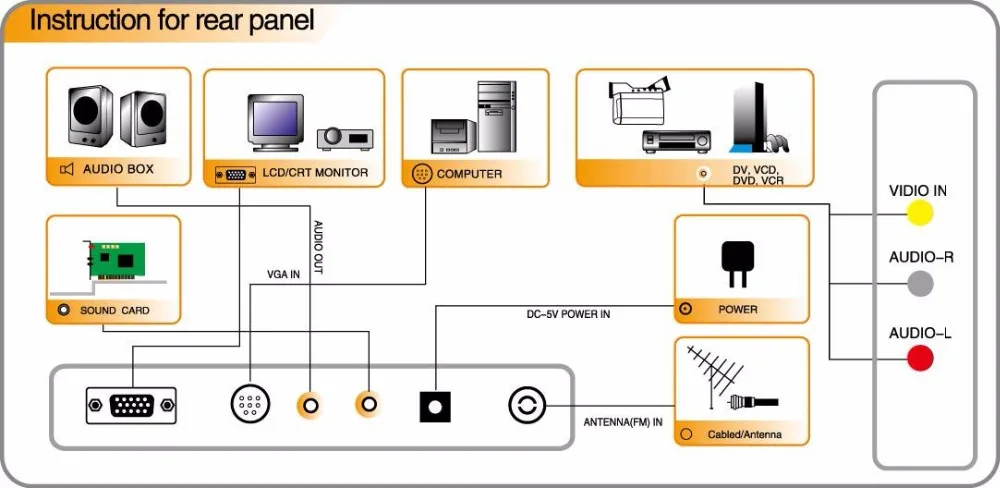Как из монитора сделать телевизор с помощью тюнера или приставки
Есть несколько простых способов, как из монитора сделать телевизор. Для процедуры потребуется сам монитор, а также специальное приспособление, тип которого будет зависеть от выбранного способа.
Содержание:
Способы сделать из монитора телевизор
ТВ-тюнер
Смарт-приставка
Плата
Другие варианты
Способы сделать из монитора телевизор
Перед тем, как сделать телевизор из монитора своими руками, потребуется выбрать вариант переделки и подготовить все необходимое. Вся процедура является простой. Что может потребоваться:
- старый компьютер с ЖК дисплеем. Реже используют ЭЛТ, но существенной разницы, за исключением качества изображения нет;
- адаптер hdmi, который соединяет экран со второй частью;
- приставка или тюнер, в зависимости от выбора способа.
При различных вариантах может потребоваться ряд дополнительных устройств.
Чаще всего выбирают ЖК вариант, хотя ЭЛТ при необходимости также может быть превращен в телевизионное устройство. Все зависит от его возраста, а также рабочего состояния. Если техника неисправна, то потребуется ремонт монитора, а только после этого его запуск в работу в качестве экрана телевизора.
Есть несколько популярных способов, которые позволяют сделать из монитора полноценный телевизор. У каждого варианта есть свои особенности, поэтому требуется сразу определиться со способом, который будет использован.
ТВ-тюнер
Для превращения монитора в телевизор потребуется использование самостоятельного устройства. Одним из вариантов является ТВ-тюнер. Он считается самостоятельным телевизором, которому необходим экран. Монитор будет выступать в его роли при помощи проводного соединения.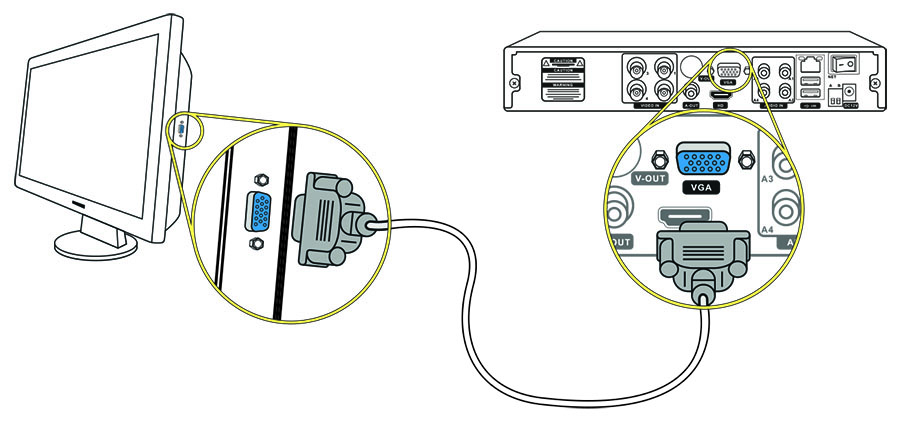
Для создания соединений используется комплексный кабель RCA, который нуждается в антенне аналогового типа. Дополнительно, для тех, кто хочет использовать цифровое телевидение, потребуется ресивер DVB T2.
Обычно в стандартном комплекте тюнера есть пульт управления, которым можно будет переключать программы и менять настройки. Есть важный момент в виде необходимости вывода звука на дополнительные колонки, так как большинство мониторов не имеют динамиков достаточной мощности.
Особенности установки тюнера:
- нет необходимости в драйверах;
- расположение в любом месте благодаря компактности;
- удобство и простота подключения;
- присоединяется к любому типу антенны, то есть как к внешней, так и к внутренней;
- использование в качестве комнатного хаба для различных видео и аудио-систем;
- необходимость использования дополнительных динамиков или подключения к музыкальному центру, домашнему кинотеатру.
При использовании тюнера предпочтительней внешний вариант, если отсутствует интернет.
Смарт-приставка
С помощью приставки телевизором с хорошим изображением может стать обычный тип монитора. Такой способ отличается от цифрового варианта тюнера с добавлением ресивера, так как смарт-приставка изначально имеет улучшенный функционал. С ее помощью можно играть, просматривать веб сайты, смотреть телевизор, а также посещать социальные сети без компьютера и другого варианта устройства.
Полезных качеств и плюсов использования у смарт-приставки много, например, подключение беспроводного типа к интернету, а также четкий сигнал с высокой точностью изображений. Все действия производятся быстро за счет хорошего процессора. Но у техники есть и недостатки. Без интернета приставка становится бесполезной. Дополнительно она требует конвертор HDMI-VGA типа и имеет очень высокую стоимость.
Еще одним минусом будет требования к покупке добавочных динамиков. Получается, что в ряде случаев использование Смарт-приставки актуально, но для большинства вариантов оно не подойдет.
Плата
Плата, или скайлер, может использоваться при вариантах без тюнеров. Моделей плат очень много, но использовать стоит только те, которые имеют универсальность, а также включают в себя видеодекодер и необходимые входы HDMI и USB.
Выделяют три варианта моделей. Первый в виде MV29.P относят к бюджетному варианту с наличием прошивочного USB-порта. MV56U уже имеет необходимую поддержку USB. Последний тип VST.3463.A уже является универсальным и позволяет обеспечить любой тип телевидения.
Для переделки монитора в телевизор необходимо разобрать экран и заменить плату LVDS на выбранную. Дополнительно производится замена шлейфа и добавление блока питания. Такую процедуру можно производить только при наличии рабочей матрицы.
Другие варианты
Способов создания телевизора может быть очень много. Например, можно использовать специальную программу и установить на ПК IPTV-плеер с загрузкой списка каналов.
Также монитор можно использовать в качестве экрана по простому соединению проводного типа или с помощью маршрутизатора с дополнительным оборудованием. Примером, может служить соединение смартфона или планшета с монитором и вывод на него видеофайлов в виде телепередач.
Примером, может служить соединение смартфона или планшета с монитором и вывод на него видеофайлов в виде телепередач.
При необходимости можно использовать встраиваемый блок, который должен быть вставлен в системник, внешний приемник с подключением через ExpressCard или сетевой вариант тюнера с установкой на ПК дополнительного ПО.
Переделать монитор в телевизор можно несколькими способами. У каждого из них есть свои сложности, но при желании подобрать оптимальный вариант достаточно просто. Для этого потребуется наличие определенных дополнительных устройств и элементов, а также выполнение требований по подключению.
Как подключить монитор к цифровой ТВ приставке: можно ли их соединить
В Сети все чаще встречается вопрос, как подключить монитор к цифровой ТВ приставке, и легко ли это сделать. Ниже рассмотрим способы решения вопроса для ЭЛТ и ЖК дисплеев, разберем особенности проверки совместимости, выделим основные проблемы и способы их устранения.
Как подключить ресивер к монитору
Первое, что нужно сделать — осмотреть разъемы, имеющиеся на оборудовании. Именно от них зависит, как можно подключить ТВ приставку к монитору компьютера. Кроме того, подходы будут отличаться для жидкокристаллического (ЖК) и ЭЛТ дисплея (с электронно-лучевой трубкой). Рассмотрим каждый из вариантов подробнее.
Именно от них зависит, как можно подключить ТВ приставку к монитору компьютера. Кроме того, подходы будут отличаться для жидкокристаллического (ЖК) и ЭЛТ дисплея (с электронно-лучевой трубкой). Рассмотрим каждый из вариантов подробнее.
ЖК
Сразу отметим, что существует два варианта подключения ТВ — с помощью кабелей с однотипными разъемами или с применением переходников.
Однотипные варианты:
- HDMI. Лучший способ подключить ТВ приставку к монитору — сделать это через HDMI. Преимущество метода состоит в возможности передачи аудио и видео по одному кабелю. Кроме того, вы получаете более высокое качество картинки даже в старом дисплее.
- SCART. Если подключение монитора к ТВ приставке через HDMI провалилось из-за отсутствия такого разъема, попробуйте вариант со SCART. Такие гнезда можно найти во многих дисплеях и тюнерах, выпущенных до 2015 года. Сегодня они почти не применяются и заменены HDMI-разъемами. Как и в прошлом случае, с помощью SCART-шнура можно передать аудио и видео сигнал.

- VGA. Во многих ситуациях подключение монитора к ТВ приставке происходит через VGA. Этот разъем специально предназначен для получения видео с других устройств, к примеру, ноутбука, системного блока или цифрового тюнера. Главное преимущество такого варианта — совместимость со многими старыми моделями.
- DVI. Если подключить монитор к ТВ приставке через VGA не удалось, можно использовать модернизированную версию разъема. Минус в том, что VGA и DVI передают только видео. Для подачи звука в сторону дисплея необходимо использовать дополнительный провод.
- Антенна. В некоторых случаях можно подключить монитор к приставке цифрового телевидения с помощью антенного кабеля. Это возможно, если дисплей имеет необходимый разъем. При этом напрямую соединить каналы не получится и придется использовать ВЧ-модулятор.
К сожалению, использование кабелей с одинаковыми разъемами не всегда возможно. В таком случае на помощь приходят разные переходники. С их помощью доступно подключение цифровой приставки почти к любому монитору.
С их помощью доступно подключение цифровой приставки почти к любому монитору.
Основные варианты переходов:
- HDMI в VGA. Чтобы подключить цифровое ТВ потребуется HDMI-кабель, переходник на VGA, а также динамики для воспроизведения звука. Сначала вставьте в ТВ тюнер HDMI-кабель. С другой стороны провода установите в переходник и вставьте его в монитор. Таким способом можно быстро подключить телевизионную цифровую приставку к монитору, а после подать звук одним из доступных способов, к примеру, через RCA.
- HDMI на DVI. Если вы любите смотреть кино, может пригодиться кабель или переходник HDMI-DVI. Чтобы подключить компьютерный монитор к цифровой приставке, каких-то сложных действий не нужно. Объедините устройства и проверьте их работу.
- Переходники на RCA. Многие дисплеи легко соединить с ТВ тюнером с помощью «тюльпанов». Если в самом ресивере такого разъема нет, или же он отсутствует на мониторе, используйте переходники с HDMI или VGA на RCA.
 Первый вариант более предпочтителен, ведь так передается изображение и звук. В случае VGA-RCA вопрос подведения аудио придется решать отдельно.
Первый вариант более предпочтителен, ведь так передается изображение и звук. В случае VGA-RCA вопрос подведения аудио придется решать отдельно.
- SCART на HDMI или VGA. Рассматривая вопрос, можно ли подключить монитор к ТВ приставке с разными разъемами, нельзя забывать о возможности перехода со SCART на HDMI-гнездо или VGA. Рассчитывать на высокое качество картинки в таком случае не приходится, но зато удается использовать дисплей ПК в качестве экрана телевизора. При этом само подключение занимает не больше двух-трех минут.
Существуют и другие варианты перехода между разъемами. В каждом случае необходимо индивидуально рассматривать, как подключить цифровую приставку к монитору компьютера. Почти во всех случаях это реально напрямую или с помощью переходников. По рассмотренному принципу можно соединить и СМАРТ ресивер.
Обратите внимание, что конкретная инструкция всё же очень сильно зависит от моделей устройств. Одно дело, если Вы подключаете монитор к Андроид приставке и совсем другое если речь идет о других ОС.
ЭЛТ
Сложней обстоит ситуация, когда нужно подключить цифровое ТВ к ЭЛТ-монитору. Такое оборудование давно вышло из обихода, но у некоторых пользователей оно еще сохранилось в шкафах и подвалах. Теоретически такое устройство можно использовать в качестве телевизора, но теоретически это сделать трудно.
Если вас все-таки интересует, как подсоединить ЭЛТ монитор к ТВ приставке, подготовьте дополнительное оборудование. Вам потребуется:
- графическая плата — применяется для регулирования цвета изображения и определения качества трансляции ТВ;
- блок управления — потребуется для питания и настройки девайса;
- радиоканал — элемент, необходимый для приема сигнала и выделения необходимых частот.
Все элементы можно найти в магазине, но для реализации замысла необходимо иметь схему и опыт. При этом качество изображения ТВ будет далеко от идеала, поэтому придется допаивать специальные резисторы.
Как проверить совместимость
Перед тем как соединить монитор с цифровой приставкой, проверьте оборудование на совместимость. Эта работа сводится к изучению доступных разъемов на тюнере и дисплее. Как отмечалось выше, при наличии идентичных разъемов трудности с соединением исключены. В случае, если разъемы на цифровом ресивере и мониторе разные, их можно подключить с помощью одного из доступных разъемов. При этом продумайте возможность подачи звука, если с помощью переходника реализовать эту задачу не удается.
Эта работа сводится к изучению доступных разъемов на тюнере и дисплее. Как отмечалось выше, при наличии идентичных разъемов трудности с соединением исключены. В случае, если разъемы на цифровом ресивере и мониторе разные, их можно подключить с помощью одного из доступных разъемов. При этом продумайте возможность подачи звука, если с помощью переходника реализовать эту задачу не удается.
Частые проблемы
Теперь вы знаете, можно ли к монитору подключить цифровую приставку, в том числе к дисплею ЭЛТ. Это реально, если заранее продумать схему подключения и купить переходник (если без него не обойтись). Минус в том, что после соединения оборудования могут возникнуть трудности. Выделим основные:
- На мониторе нет изображения ТВ. Убедитесь в правильности сборки схемы, используйте другой выход для видео.
- Найдены не все каналы. Попробуйте еще раз запустить автоматический поиск, задайте ТВ каналы вручную.
- Нет звука. Проверьте правильность соединения.
 Возможно, вы смогли подключить видео к цифровому тюнеру, а о звуке забыли.
Возможно, вы смогли подключить видео к цифровому тюнеру, а о звуке забыли. - Каналы зависают или пропадают. Жмите на кнопку INFO на пульте и проверьте уровень сигнала. Если он меньше 50%, необходимо регулировать антенну или звонить провайдеру.
Большая часть проблем связана с ошибками сбора схемы, поэтому будьте внимательны при выборе разъема. Если подключить цифровое телевидение своими силами не удалось, воспользуйтесь помощью специалиста.
Как превратить монитор компьютера в телевизор. Использование компьютерного монитора в качестве телевизора поможет вам сэкономить немного денег, а также сэкономит место в вашем доме. Сегодня становится все более привычным брать многоцелевое устройство и использовать его для нескольких целей.
Основные выводы- Использование монитора в качестве телевизора поможет вам сэкономить деньги и место в доме.
- Превращение монитора в экран телевизора — простой процесс, при условии, что у него есть необходимые порты подключения
- Мониторы обычно имеют меньшую задержку ввода, более высокую частоту обновления и меньшее время отклика, чем телевизоры, что делает их лучшим выбором для игр
- Мониторы дороже, чем телевизоры
Телевизоры и компьютерные мониторы одинаковы, будь то жидкокристаллические или ламповые модели. Если ваш телевизор сломается, вы можете заменить его своим старым монитором вместо того, чтобы покупать новый. Вы можете превратить свой ЖК-монитор в ЖК-телевизор. Вам нужно только убедиться, что монитор можно подключить к кабельному или спутниковому ресиверу для просмотра телевизора.
Если ваш телевизор сломается, вы можете заменить его своим старым монитором вместо того, чтобы покупать новый. Вы можете превратить свой ЖК-монитор в ЖК-телевизор. Вам нужно только убедиться, что монитор можно подключить к кабельному или спутниковому ресиверу для просмотра телевизора.
Как превратить монитор компьютера в телевизор?
Как превратить монитор ПК в телевизор
Если вы говорите о новом мониторе ПК, который вы хотите использовать в двух целях, или о старом мониторе, который вы хотите использовать повторно, превращение монитора в экран телевизора — отличная идея. .
Но похож ли монитор компьютера на экран телевизора, или какие у них отличия?
Различия между монитором компьютера и экраном телевизора Телевизоры имеют много общего с компьютерными мониторами. Например, оба устройства предлагают вам HD-дисплеи для различных занятий. Их размер, функциональность и цена могут быть одинаковыми. Хотя мониторы ПК и экраны телевизоров имеют много общего, они также имеют некоторые различия, в том числе:
Хотя мониторы ПК и экраны телевизоров имеют много общего, они также имеют некоторые различия, в том числе:
Телевизоры в основном бывают больших размеров, а мониторы — маленьких.
Большинство телевизоров доступны со стандартным соотношением сторон 16:9, в то время как большинство мониторов имеют более узкое или более широкое соотношение сторон.
Все телевизоры оснащены встроенными динамиками. С другой стороны, не все мониторы имеют встроенные динамики или аудиоразъемы.
Экраны телевизоров поддерживают различные входы, включая HDMI, VGA и USB. Компьютерный монитор поддерживает большинство входов, поддерживаемых телевизором, за исключением подключения по коаксиальному кабелю.
Телевизоры имеют экран с высоким разрешением, аналогичный монитору компьютера, на котором отображаются изображения с высоким разрешением.

Оба дисплея имеют много общего, но у них есть и некоторые различия. Вы также можете сравнить два дисплея с точки зрения цен: самый дешевый телевизор стоит менее 100 долларов и достигает 50 000 долларов. Разница в цене зависит от различных факторов, включая порты, разрешение, входные данные и тип экрана. С другой стороны, вы можете получить компьютерный монитор всего за 80 долларов, а цена может превысить 5000 долларов.
Новейшие телевизоры стоят дороже, чем самые модные компьютерные мониторы, поскольку они используют технологию отображения, еще не доступную для мониторов ПК. И телевизоры, и компьютерные мониторы могут поддерживать разрешение до 8K, что обеспечивает наилучшее качество изображения.
Как превратить монитор в экран телевизора?
Ваш старый монитор можно превратить в экран телевизора, если у него есть определенные возможности. Однако это может быть не так просто, как подключить кабельную приставку к монитору и начать смотреть телевизор. Вам необходимо учитывать факторы, и вам, возможно, придется внести некоторые коррективы в свой монитор, чтобы использовать его в качестве телевизора. Некоторые из элементов, которые вам необходимо учитывать, включают:
Вам необходимо учитывать факторы, и вам, возможно, придется внести некоторые коррективы в свой монитор, чтобы использовать его в качестве телевизора. Некоторые из элементов, которые вам необходимо учитывать, включают:
- Есть ли в мониторе порт HDMI, основной разъем для видео и аудио? Если монитор оснащен разъемом DisplayPort или разъемом VGA, вы можете использовать адаптер для преобразования его в HDMI.
- Также необходимо учитывать разрешение экрана монитора, поскольку не все мониторы имеют высокое разрешение. Монитор для просмотра телевизора должен иметь разрешение экрана не менее 720p
- Также необходимо учитывать, поставляется ли монитор со встроенным звуком. Если на мониторе нет аудиоразъема для подключения внешних динамиков, вы можете использовать адаптер, который работает как аудио экстрактор для HDMI.
Как превратить монитор в экран телевизора без процессора
Преобразование монитора в телевизор — несложный процесс, если монитор оснащен портом HDMI. Вы можете использовать кабель HDMI для подключения к различным устройствам. Однако некоторые старые модели мониторов имеют не порт HDMI, а порт VGA.
Вы можете использовать кабель HDMI для подключения к различным устройствам. Однако некоторые старые модели мониторов имеют не порт HDMI, а порт VGA.
Если ваш монитор оснащен портом VGA вместо HDMI, вы можете использовать преобразователь HDMI в VGA. Затем вы подключите выход HDMI вашего источника потоковой передачи к конвертеру и подключите монитор к адаптеру. Адаптер позволит вам получить как аудио, так и видео.
Адаптер также имеет аудиовыход. Даже если ваш монитор оснащен встроенным звуком, он может быть не самого лучшего качества. Вы можете получить дополнительное устройство, чтобы улучшить качество звука.
Использование внешнего ТВ-тюнера с монитором ПК ТВ-тюнер необходим для подключения антенны или кабельного сигнала к монитору компьютера. ТВ-тюнер отвечает за декодирование поступающего сигнала и преобразование его в изображения. Большинство телевизоров, выпущенных после 2006 года, оснащены встроенным тюнером, который помогает преобразовывать сигналы в аудио и видео. Таким образом, вы можете подключить к телевизору антенну или кабельную линию, не требуя внешнего ТВ-тюнера.
Таким образом, вы можете подключить к телевизору антенну или кабельную линию, не требуя внешнего ТВ-тюнера.
Однако компьютерные мониторы не имеют встроенных тюнеров. Таким образом, вам придется использовать внешний ТВ-тюнер для преобразования сигнала кабеля или антенны в видео и аудио.
Использование кабельной коробки с монитором компьютераПодсоединение кабельной коробки к монитору компьютера не требует усилий. Если монитор вашего ПК имеет качественный встроенный звук с портом HDMI, подключение кабельной приставки аналогично использованию телевизора. Вы должны подключить один конец кабеля к выходу HDMI кабельной коробки, а второй конец должен подключиться к входу HDMI монитора.
Если монитор оснащен входом HDMI со звуком низкого качества или без звука, вам потребуется аудиоэкстрактор HDMI. Кабель HDMI выходит из кабельной коробки в экстрактор. Затем вы подключите другой кабель HDMI к монитору для видеосигнала.
Наконец, у вас будет кабель аудиовыхода, идущий от аудиоэкстрактора к внешним динамикам.
Если монитор вашего компьютера поддерживает входы VGA, вам потребуется преобразователь HDMI в VGA.
Подключение телевизионной антенны к мониторуЧто делать, если вы не хотите разрабатывать настройку Smart TV или иметь подключение к Wi-Fi или кабельную приставку? В таком случае вы можете использовать ТВ-тюнер и антенну с монитором вашего ПК. Вам нужно только знать, как заставить его работать и иметь правильные инструменты.
Поскольку в комплект поставки монитора не входит встроенный ТВ-тюнер, в дополнение к ТВ-антенне вам также потребуется блок преобразователя ОТА.
Пошаговое руководство по превращению вашего монитора в телевизор
- Проверьте, поставляется ли монитор с разъемом S-video или любым другим разъемом, кроме порта VGA.
 Если у него есть соединительные порты, подобные тем, которые есть на вашей кабельной/спутниковой приставке, используйте кабель для подключения устройств.
Если у него есть соединительные порты, подобные тем, которые есть на вашей кабельной/спутниковой приставке, используйте кабель для подключения устройств. - Подключите внешний ТВ-тюнер к кабельному ресиверу. Вы можете использовать композитный кабель RCA или коаксиальный кабель RF.
- Подключите внешние динамики к приставке для кабельного и спутникового телевидения или ТВ-тюнеру, если в мониторе нет динамиков. Вы можете использовать композитные кабели RCA для подключения динамиков к аудиовыходу видеовыхода. Вам потребуются красные и белые штекеры аудиокабелей.
- Добавьте другие необходимые периферийные устройства, включая игровую консоль и DVD-плеер. Используйте любой из доступных портов подключения для подключения периферийных устройств. Если кабельная приставка не имеет нескольких входных портов, вам потребуется внешний тюнер.
- Используйте кабель VGA для подключения внешнего ТВ-тюнера и монитора.

- Включите монитор компьютера и кабельную коробку. С помощью пульта дистанционного управления выберите правильный источник из коробки тюнера. Кроме того, вы можете использовать пульт кабельного телевидения для переключения каналов потоковой передачи.
Лучше использовать монитор в качестве телевизора или телевизор в качестве монитора?
Мониторы обычно имеют меньшую задержку ввода, более высокую частоту обновления и меньшее время отклика, чем телевизоры, что делает их лучшим выбором для игр (есть исключения, например телевизоры OLED). С другой стороны, телевизоры больше по размеру и более доступны по цене, поэтому они идеально подходят для просмотра фильмов и телешоу, а также для консольных игр.
Существует много различий между телевизором и монитором, и выбор между ними в основном зависит от того, какой контент вы будете просматривать и в какие игры будете играть. Компьютерный монитор в телевизор
Если у вас дома есть старый монитор, было бы неплохо превратить его в телевизор, а не выбрасывать. Вы также можете использовать новый монитор для просмотра телевизора вместо того, чтобы покупать новый телевизор. Использование монитора в качестве телевизора поможет сэкономить деньги и место в доме. Превращение монитора в экран телевизора — простой процесс, если у него есть необходимые порты для подключения. Лучше всего, если монитор поддерживает HDMI для видео и аудио. Если в мониторе нет встроенных динамиков или разъема для наушников для подключения внешних динамиков, вам придется использовать аудио экстрактор.
Вы также можете использовать новый монитор для просмотра телевизора вместо того, чтобы покупать новый телевизор. Использование монитора в качестве телевизора поможет сэкономить деньги и место в доме. Превращение монитора в экран телевизора — простой процесс, если у него есть необходимые порты для подключения. Лучше всего, если монитор поддерживает HDMI для видео и аудио. Если в мониторе нет встроенных динамиков или разъема для наушников для подключения внешних динамиков, вам придется использовать аудио экстрактор.
Помимо проверки наличия у монитора необходимых портов подключения, следует также учитывать его разрешение. Монитор для просмотра телевизора должен иметь разрешение не менее 720p. Кроме того, размеры мониторов могут быть ограничены по сравнению с представленными на рынке телевизорами с большим экраном. Кроме того, монитор может не поддерживать новейшие технологии отображения.
Часто задаваемые вопросы
1. Лучше ли играть в игры на мониторе, чем на телевизоре?
Игровой монитор — лучший выбор для игр. Их сочетание низкой задержки ввода и высокой частоты обновления обеспечивает беспрецедентную скорость отклика. Игровой монитор лучше всего подходит для игр на столе или в пространстве, где вы будете находиться всего в нескольких футах от дисплея.
Их сочетание низкой задержки ввода и высокой частоты обновления обеспечивает беспрецедентную скорость отклика. Игровой монитор лучше всего подходит для игр на столе или в пространстве, где вы будете находиться всего в нескольких футах от дисплея.
2. Почему телевизор дешевле монитора?
Производители телевизоров сокращают свои производственные затраты, чтобы предлагать конкурентоспособные цены (одна из причин, по которой цены на телевизоры также ниже). Более того, телевизоры закупаются в больших количествах, чем мониторы, поэтому телевизоры проще продать с выгодой дешевле, чем мониторы.
3. Как превратить монитор в Smart TV?
Google Chromecast — это флешка для потоковой передачи мультимедиа, которая незаметно подключается к любому свободному порту HDMI и превращает любой монитор в полноценный смарт-телевизор после сопряжения с телефоном, планшетом или компьютером.
4. Можно ли смотреть телевизор на игровом мониторе?
Да. На самом деле, вы можете обнаружить, что качество изображения лучше, чем у некоторых телевизоров, благодаря высокому разрешению и высокой частоте обновления. Игровой монитор легко использовать для просмотра телевизора, вы можете использовать телевизионные приложения, установленные на игровой консоли или на игровом ПК.
Игровой монитор легко использовать для просмотра телевизора, вы можете использовать телевизионные приложения, установленные на игровой консоли или на игровом ПК.
— Внешний ТВ-тюнер для моего монитора?
Спросил
Изменено 6 лет, 10 месяцев назад
Просмотрено 16k раз
Сейчас я живу в общежитии. У меня есть доступ к стандартному телевизионному кабелю.
Проблема в том, что у меня на мониторе есть только порты HDMI, DVI и VGA (в конце концов, это монитор).
Мне было интересно, есть ли другие способы подключения телевизионного кабеля к моему монитору без использования ПК. Я имею в виду, что кабель идет от стены к устройству, которое преобразует телевизионный кабель в любой из входов, которые принимает мой монитор.
- дисплей
- телевизор
Существуют внешние тюнеры с выходами HDMI, которые можно подключить к монитору (например, http://www.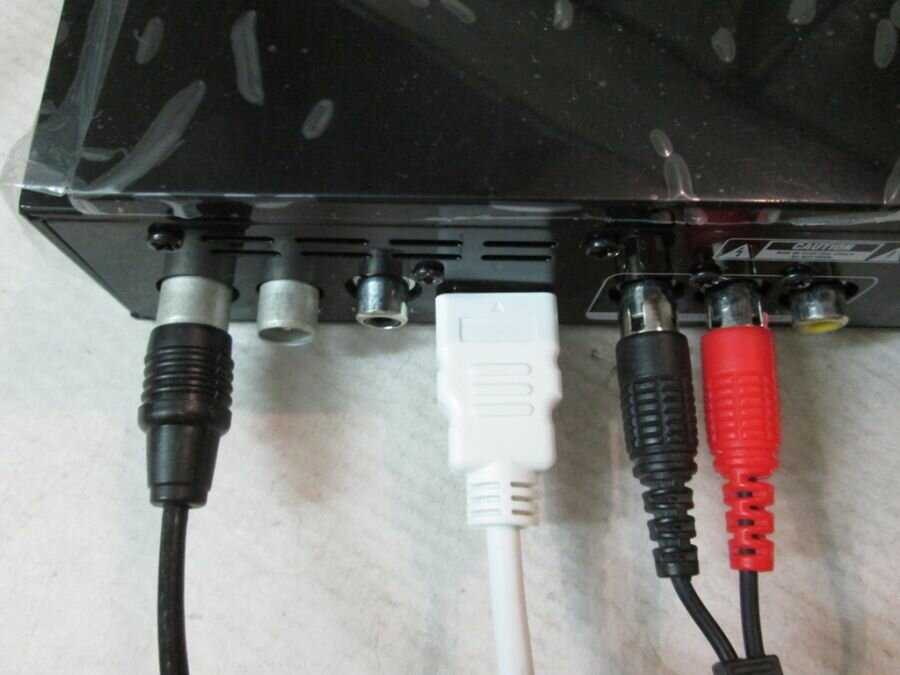 ambery.com/anvitodvcowi.html).
ambery.com/anvitodvcowi.html).
Вам понадобится цифровой тюнер, так как сейчас это все сигналы США. Вероятно что-то похожее на это: KWorld SA295-Q DE.
4
Дополнительно — »Устройства TV Tuner дают вам возможность использовать ваш компьютер как обычный полнофункциональный телевизор. Карты ТВ-тюнера, USB-накопители ТВ-тюнера и автономные ТВ-тюнеры доступны почти в каждом магазине ПК. Карты ТВ-тюнера обычно основаны на PCI и обычно устанавливаются/используются в основном в настольных ПК, в то время как компактные ТВ-тюнеры USB являются лучшим выбором для вашего ноутбука. Автономные ТВ-тюнеры способны принимать аналоговые и цифровые ТВ-сигналы без необходимости в каком-либо дополнительном программном обеспечении…» Вы можете прочитать статью полностью на http://ergohelper.asia/?p=73
С наилучшими пожеланиями
Более хакерским и, вероятно, более дешевым решением, чем специальный аналоговый тюнер с выходом HDMI, является использование
- видеомагнитофона (при условии, что он у вас есть или вы можете получить его дешево: это распространенный случай), который скорее всего, будет аналоговый тюнер и выход SCART/S-VHS (в зависимости от того, в какой части мира вы находитесь) и
- активный конвертер SCART→HDMI.



 Первый вариант более предпочтителен, ведь так передается изображение и звук. В случае VGA-RCA вопрос подведения аудио придется решать отдельно.
Первый вариант более предпочтителен, ведь так передается изображение и звук. В случае VGA-RCA вопрос подведения аудио придется решать отдельно.
 Возможно, вы смогли подключить видео к цифровому тюнеру, а о звуке забыли.
Возможно, вы смогли подключить видео к цифровому тюнеру, а о звуке забыли.
 Если у него есть соединительные порты, подобные тем, которые есть на вашей кабельной/спутниковой приставке, используйте кабель для подключения устройств.
Если у него есть соединительные порты, подобные тем, которые есть на вашей кабельной/спутниковой приставке, используйте кабель для подключения устройств.